Το Microsoft Excel είναι μια ισχυρή εφαρμογή υπολογιστικού φύλλου. Σας επιτρέπει να επεξεργαστείτε ένα σημαντικό ποσό δεδομένων. Μπορείτε να τα ταξινομήσετε, να εφαρμόσετε τύπους και να χρησιμοποιήσετε τη μορφοποίηση υπό όρους για να γίνει ευκολότερη η ανάγνωση. Προσθέστε σε αυτό τους πολλούς τύπους γραφημάτων που υποστηρίζει και μπορείτε να πάρετε πολλά πράγματα με αυτό. Οι επιλογές ταξινόμησης δεδομένων ισχύουν για τις στήλες σε ένα φύλλο του Excel. Σχεδόν οτιδήποτε μπορείτε να κάνετε για να ταξινομήσετε και να φιλτράρετε δεδομένα, εφαρμόζετε σε στήλες. Έτσι εισάγονται τα δεδομένα σε ένα υπολογιστικό φύλλο. Η ταξινόμηση λειτουργεί με στήλες από προεπιλογή. Τούτου λεχθέντος, μπορείτε να ταξινομήσετε δεδομένα σε γραμμές στο Excel. Το χαρακτηριστικό είναι εκεί και δεν είναι πολύ δύσκολο να χρησιμοποιηθεί.
Ανοίξτε ένα αρχείο Excel. Εισαγάγετε δεδομένα που σας αρέσει. Υποθέτουμε εδώ ότι θέλετε να ταξινομήσετε δεδομένα σε σειρές αντί σε στήλες. Μπορείτε να ταξινομήσετε δεδομένα σε σειρές από την υψηλότερη στη χαμηλότερη τιμή και με αλφαβητική σειρά.

Στη κορδέλα, μεταβείτε στην καρτέλα Δεδομένα. Κάντε κλικ στο κουμπί Ταξινόμηση. Θα ανοίξει ένα νέο παράθυρο με πολλές καρτέλες στην κορυφή. Στο δεξιό άκρο των καρτελών υπάρχει ένα κουμπί Επιλογές. Κλίκαρέ το.
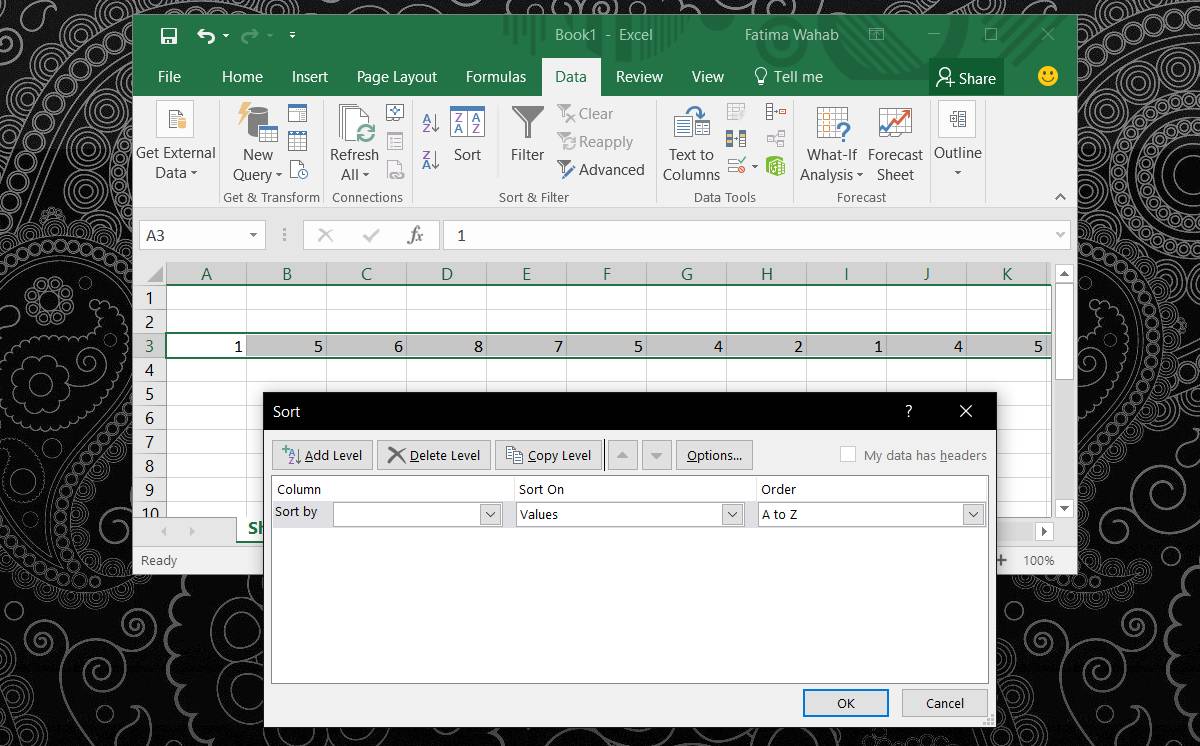
Σε αυτό το νέο παράθυρο, επιλέγετε τον τρόπο ταξινόμησης των δεδομένων. Δεδομένου ότι θέλετε να ταξινομήσετε δεδομένα σε σειρές, επιλέξτε την επιλογή 'Ταξινόμηση από αριστερά προς τα δεξιά'. Κάντε κλικ στο OK και επιστρέψτε στο προηγούμενο παράθυρο.
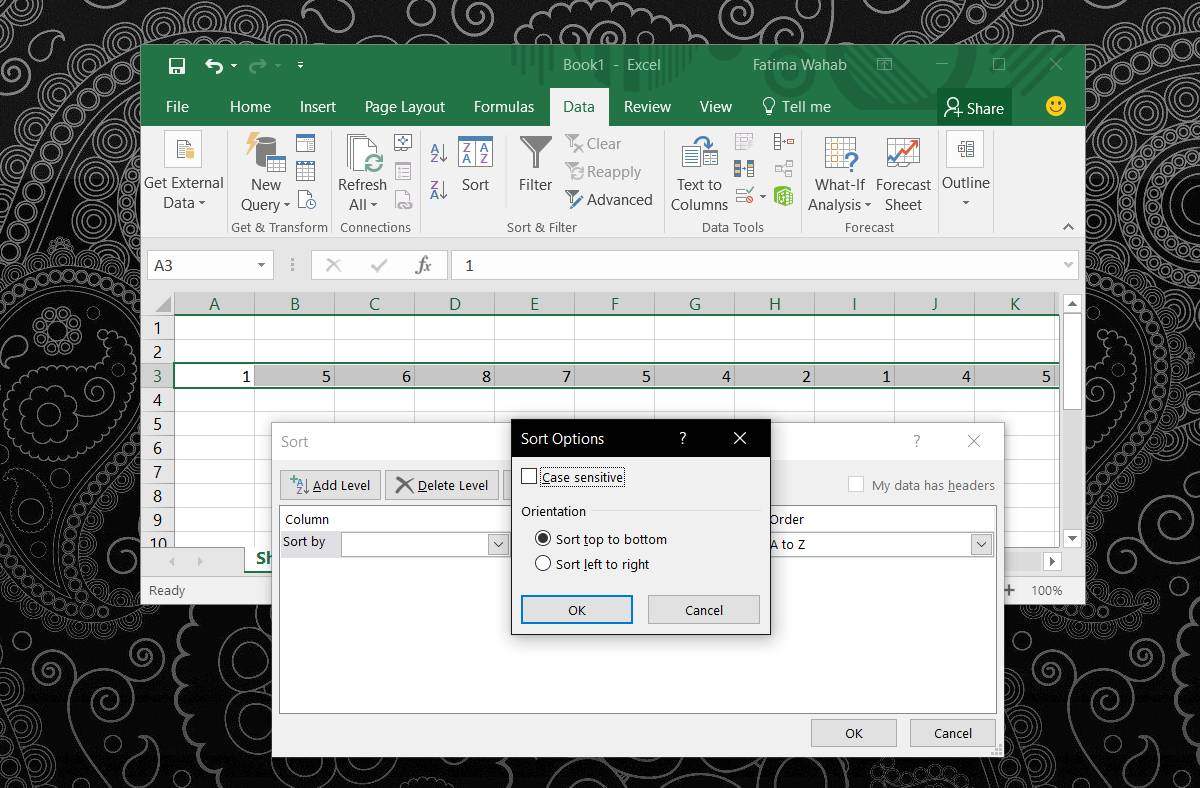
Το προηγούμενο παράθυρο θα σας δείξει τρεις στήλες.Γραμμή, Ταξινόμηση και Παραγγελία. Κάτω από κάθε στήλη υπάρχει ένα αναπτυσσόμενο μενού. Ανοίξτε το αναπτυσσόμενο μενού στη στήλη 'Γραμμή' και επιλέξτε τη σειρά στην οποία θέλετε να ταξινομήσετε τα δεδομένα. Ανοίξτε την αναπτυσσόμενη λίστα Παραγγελία και επιλέξτε τον τρόπο με τον οποίο θέλετε να ταξινομήσετε τα δεδομένα στην επιλεγμένη σειρά.
Μπορείτε να ταξινομήσετε τα δεδομένα ανά τιμές, χρώμα κελιού, χρώμα γραμματοσειράς και εικονίδιο κελιού.
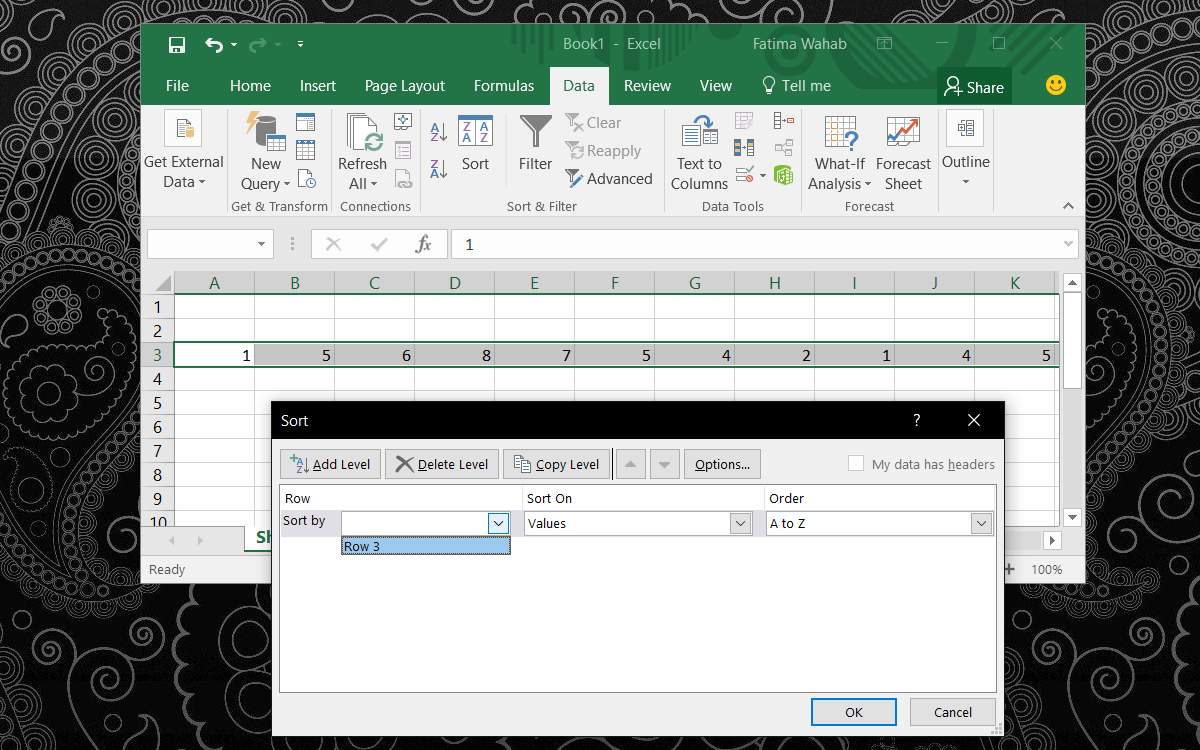
Κάντε κλικ στο OK για να ταξινομήσετε τα δεδομένα.
Αυτό δεν θα αλλάξει τα προεπιλεγμένα κριτήρια ταξινόμησηςστο Excel. Θα πρέπει να επαναλάβετε ολόκληρη τη διαδικασία κάθε φορά που θέλετε να ταξινομήσετε δεδομένα σε γραμμές. Αυτό δυστυχώς δεν λειτουργεί με τη λειτουργία φίλτρου. Μπορείτε να εφαρμόσετε φίλτρα μόνο σε στήλες και δεν υπάρχει επιλογή να την αλλάξετε και να τις εφαρμόσετε σε γραμμές.
Εάν πρέπει να εφαρμόσετε ένα φίλτρο σε γραμμές αντί γιαστήλες, θα πρέπει να χρησιμοποιήσετε τη δυνατότητα μεταφοράς και να μετατρέψετε τις σειρές σας σε στήλες. Δυστυχώς, δεν υπάρχει τρόπος γύρω από αυτό. Τα φίλτρα είναι τακτοποιημένα, επειδή μπορείτε να τα αλλάξετε και να ενημερώσετε τα ταξινομημένα δεδομένα εν κινήσει. Δεν χρειάζεται να εφαρμόζετε ξανά και ξανά κριτήρια ταξινόμησης. Επιπλέον, η λειτουργία φίλτρου σάς επιτρέπει να ταξινομήσετε τα δεδομένα σύμφωνα με την αξία τους και όχι προκαθορισμένα κριτήρια όπως αλφαβητική σειρά ή αριθμητική σειρά.













Σχόλια